这两年来写的东西越来越多,而这些东西又到处乱放,导致我找自己写过的笔记也是非常麻烦,所以这次借着搭建博客的机会整理以前的文档。
之前一直在简书上更新自己的内容,但是简书有些时候会把我辛辛苦苦写的内容给锁掉(我也不知道哪个关键字出了问题),而且还不允许我只检索我自己的文章。
为了让我更加容易的检索自己的文章,也把过去的内容做一些整理,所以我用Halo搭建了现在的博客。目前我的博客已经更新了38篇文章,其中有新写的,也有一些是同步过去的内容。
我觉得最重要的部分就是
生信软件工具箱
,
我在过去写了将近100多个生信软件的介绍,涉及基因组,RNA-seq,ChIP-seq 等领域。每次我自己不知道一个软件怎么用到时候,我都要翻翻自己写的教程,毕竟阅读中文还是比阅读英文更加方便写。
博客地址是: xuzhougeng.top 也就是我名字的拼音。
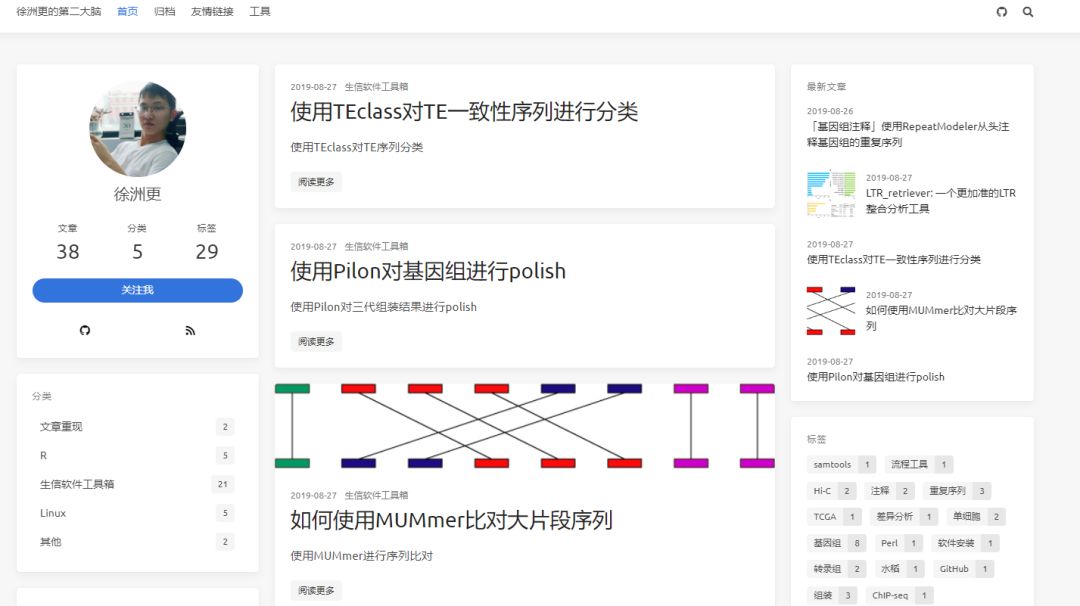
安装
Step1: 下载最新的Halo安装包
mkdir Halo && cd Halo
wget https://github.com/halo-dev/halo/releases/download/v1.0.3/halo-1.0.3.jar -O halo-latest.jar
Step2: 下载配置文件
curl -o ~/.halo/application.yaml --create-dirs https://raw.githubusercontent.com/halo-dev/halo-common/master/application-template.yaml
Step3: 配置端口
作者写的是中文注释,使用默认的port就可以了
Step4: 在CentOS打开对应的端口号
firewall-cmd --zone=public --add-port=8090/tcp --permanent
firewall-cmd --reload
Step5: 启动Halo
Halo只需要一个jar文件就可以运行,其他文件都存放在
~/.halo
, 包括上面的配置文件
application.yaml
。
nohup java -jar halo-latest.jar >/dev/null 2>&1&
Step6: 使用
IP:端口
配置Halo
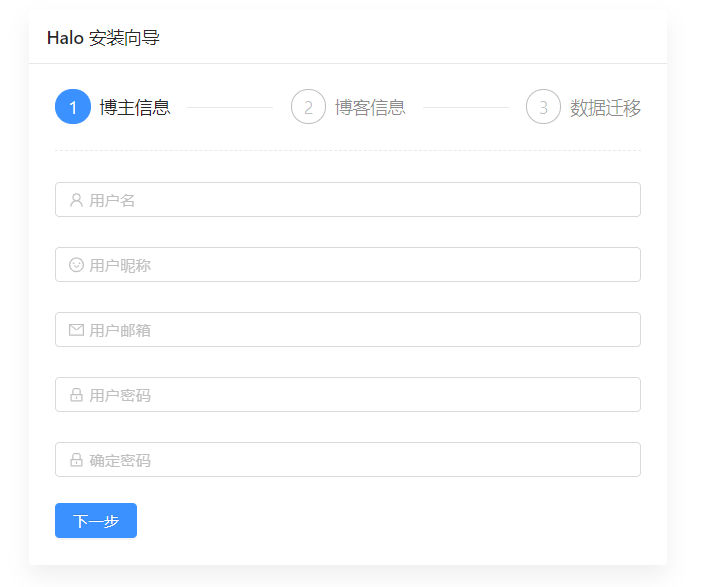
之后就可以通过如下的方式进行登录了
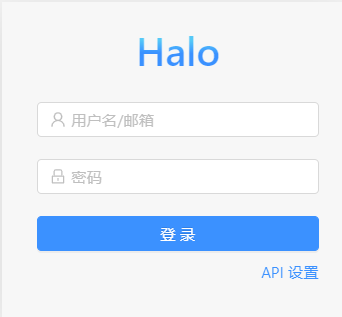
之后,利用Nginx反向代理,将
xuzhougeng.top
代理到该端口。
...
upstream halo-blog {
server IP地址:8090;
}
server {
listen 监听的端口号;
server_name xuzhougeng.top;
location / {
proxy_pass http://halo-blog;
}
....
}
重启服务
nginx -s reload
之后登陆到管理后端,修改博客地址
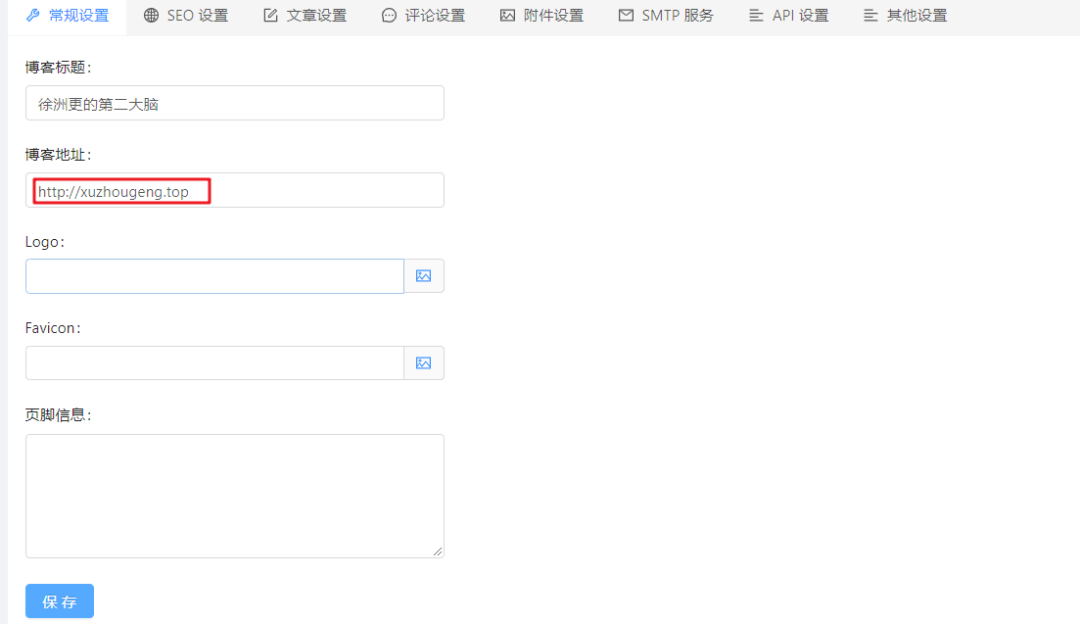
主题修改
目前可用主题可以在https://halo.run/theme/查看,目前有了13种主题,而且未来将会越来越多,我估计许多静态博客主题都会被迁移到Halo下。
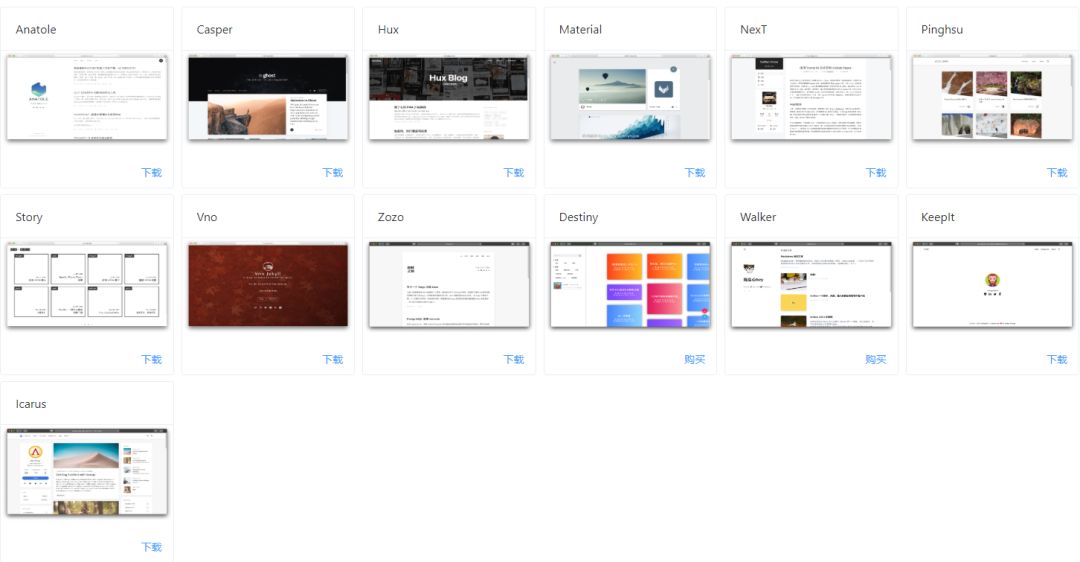
然后在后台 -> 外观 -> 主题,右下角有个蓝色背景的浮动的白色的加号。然后点击一下,会出现安装主题的选项。
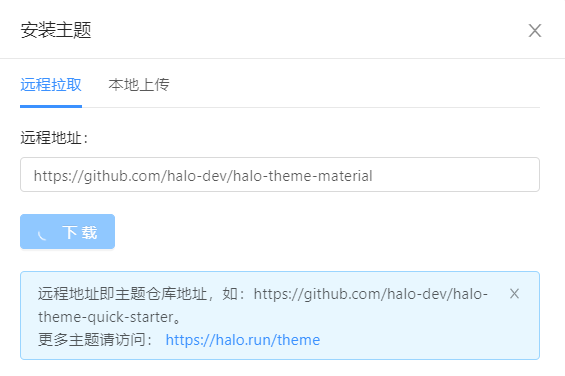
之后启用主题即可
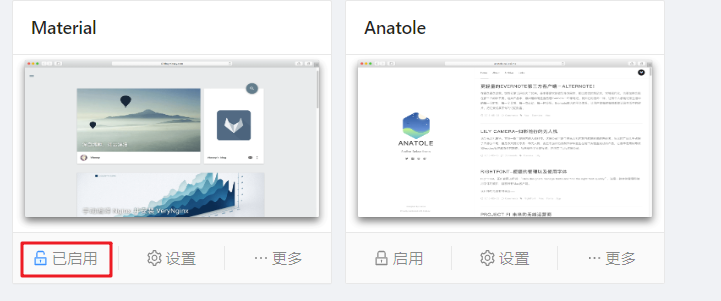
编写文章
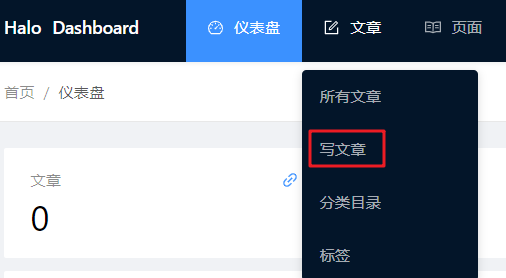
现在的博客系统都支持markdown语法,所以Halo也不例外。
数学公式只有部分主题支持,例如Icarus , 开发者可能在未来会支持这个功能。
关于图的问题,目前1.03版本还不能进行直接的拖拽,需要先点击右下角的附件库,上传一个图片,然后点击图片,插入markdown 才行。感觉还是比较耽误效率的。但是到1.04版本之后,就可以类似于typora一样的操作,直接复制粘贴。





